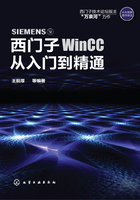
2.5 S7-200通信(V6.2)
由于WinCC并未提供与S7-200直接通信的驱动,西门子提供了专用于S7-200的OPC软件PC Access,可以用于PC上位软件与S7-200通信时OPC协议做中间转换。WinCC自然也可以使用。
软件和硬件列表:
①S7-200 CPU,实验型号:CPU224XP CN。
②笔记本电脑,已经安装好STEP7 MicroWin和WinCC V6.2。
③编程适配器PC ADAPTER,订货号6ES7-972-0CB20-0XA0。
④PC Access V1.01软件,并安装到电脑上。
步骤:
首先,通过设定通信接口到PC Adapter(PPI),联机搜索到CPU,见图2-32。

图2-32 S7-200通信
更新项目中的PLC类型。
建立符号表变量,连接到MW0,见图2-33。

图2-33 变量表
另外将符号表的原中文表名改为英文。后面可以多次看到这个英文名,如果用中文,这些地方都有可能产生不兼容错误。所以尽量避免。包括变量名也尽量不要使用中文命名。
编制简单的累加程序,见图2-34。

图2-34 PLC程序
然后项目保存为S7-200.MWP,并下载到CPU。
运行PC Access软件,见图2-35。

图2-35 PC Access
开始菜单中选择“输入符号”,选择刚才的项目文件S7-200.MWP,导入完成,如图2-36所示。

图2-36 导入完成
保存PC Access的项目文件。由于这也是工程项目的一部分,所以建议与WinCC项目程序保存在同一个项目文件夹。压缩备份时自动同时备份。
PC Access打开测试客户机,可以看到已经成功从PLC读到了数据,见图2-37。

图2-37 测试客户机
打开WinCC,新建项目,并新建驱动程序连接,选择OPC.chn,见图2-38。

图2-38 OPC驱动
在通道的“系统参数”命令中,可以打开OPC条目管理器,找到本地的S7200.OPCServer,见图2-39。

图2-39 条目管理器
点击“浏览服务器”,见图2-40。

图2-40 过滤器
可以看到在PC Access中定义好的变量,见图2-41。

图2-41 变量列表
添加条目,见图2-42。

图2-42 创建连接
点击“Yes”,然后发现增加了一个驱动链接,且变量已经生成,见图2-43。

图2-43 WinCC变量
将变量复制并粘贴,生成一个副本,以符合前几节的画面的模式。
把前面所做的项目的画面从GraCS目录中复制到本项目中,然后运行,见图2-44。可以看到数据已经通信上来了。

图2-44 运行